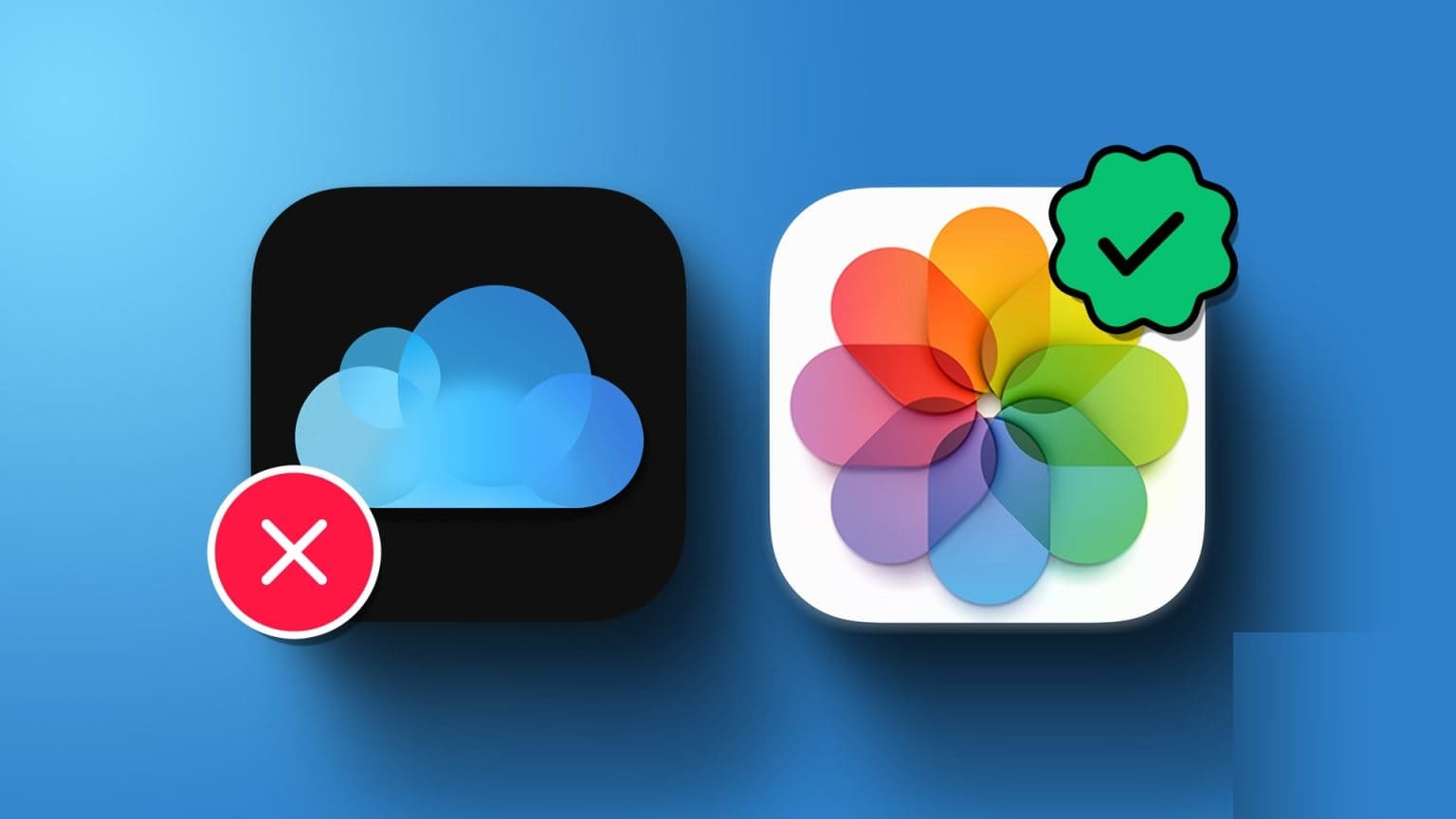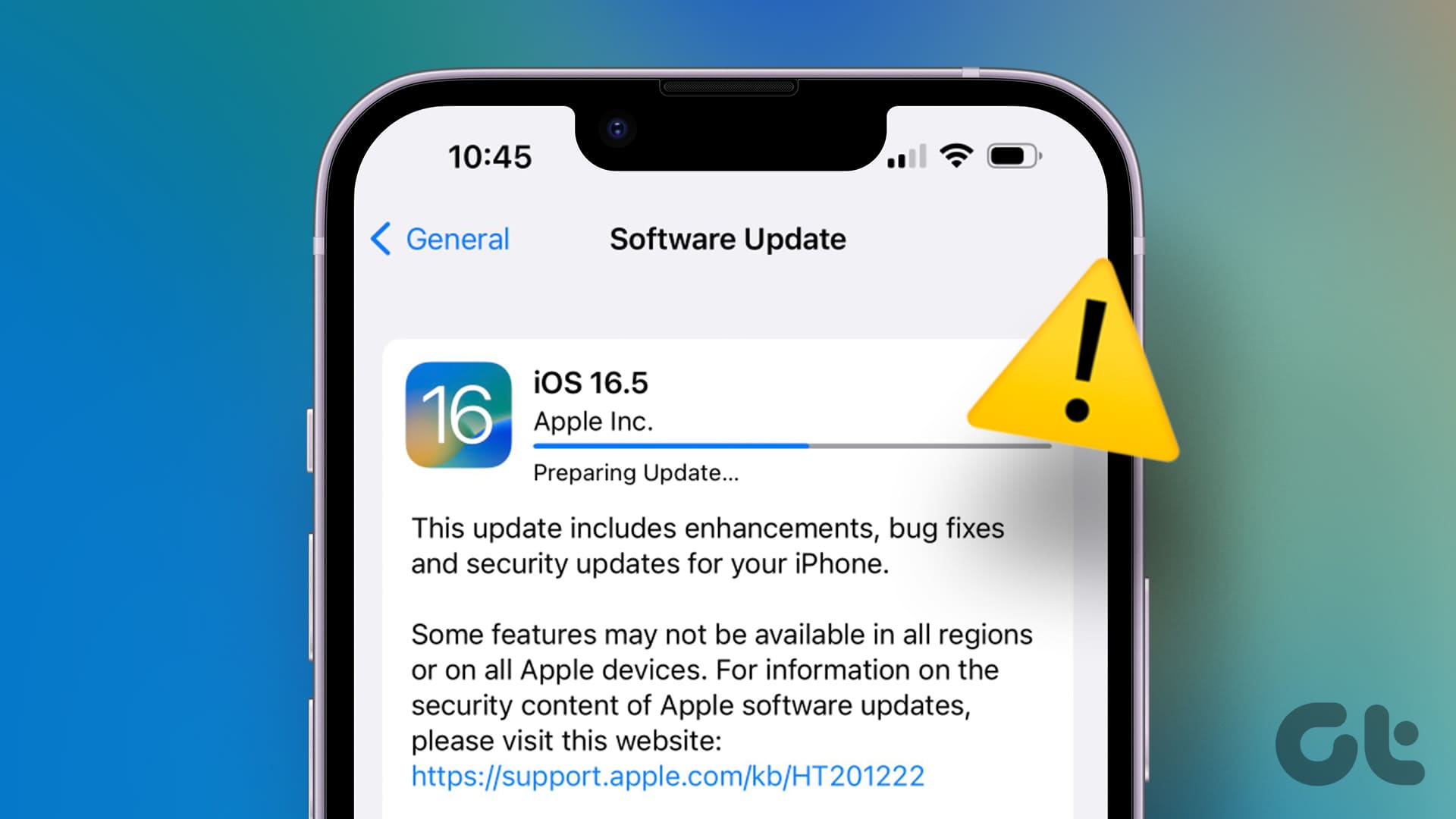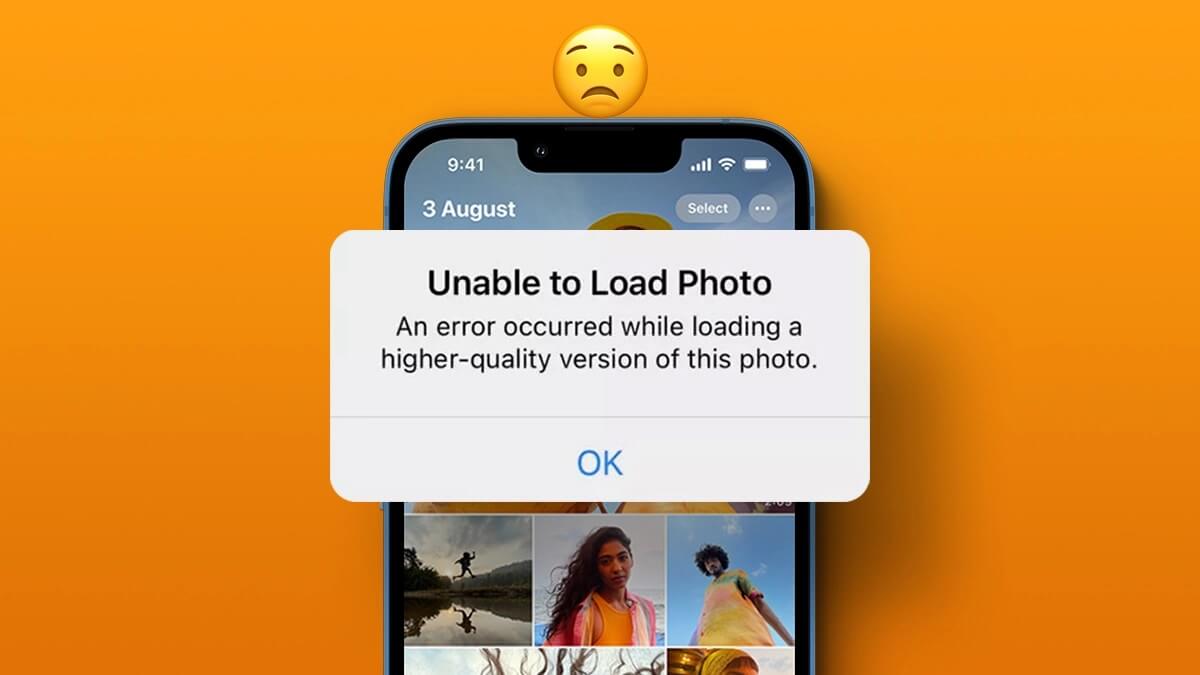med operativsystemet iOS 15 Apple har bytt namn på sina iCloud-planer till iCloud+. iCloud+ erbjuder ytterligare sekretessfunktioner, som att dölja e-post för användare. Funktionen för att dölja e-post låter användare dölja sina e-postmeddelanden när de har att göra med tjänsteleverantörer som begär det. Detta är praktiskt när din tjänsteleverantör delar din e-postadress med andra tredje parter. Att använda funktionen för att dölja e-post hjälper också till att hålla din inkorg fri från röran eftersom du kan radera adressen. Så här konfigurerar och använder du Dölj min e-post på iCloud+ på din Apple-enhet.
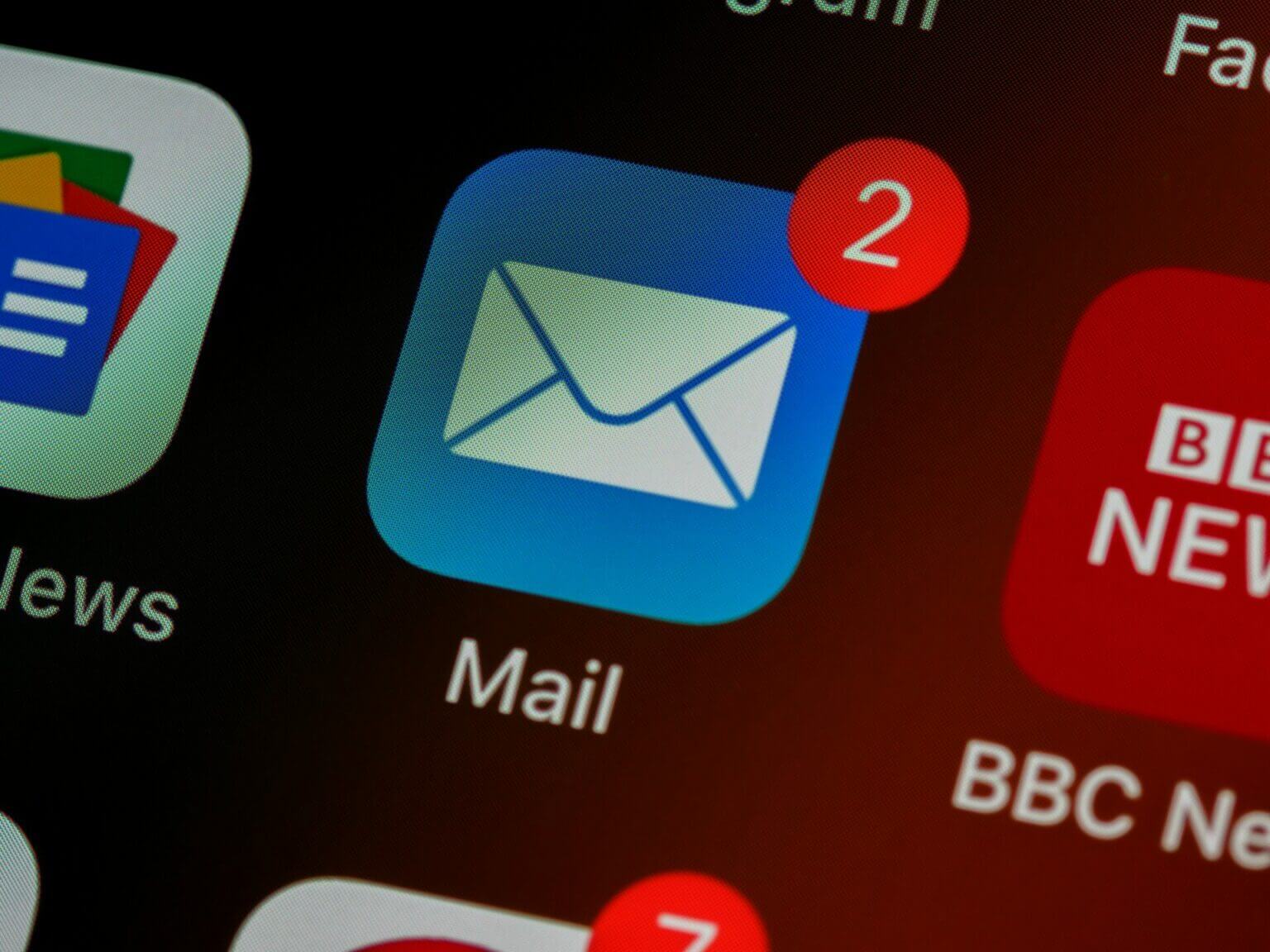
Konfigurera Dölj min e-post
För att konfigurera Hide My Email på din enhet måste du se till att du har tre saker: iOS 15 installerat på din iPhone, inloggad med ditt Apple-ID ochiCloud-e-postSå här konfigurerar du Dölj min e-post.
Steg 1: Klicka på Inställningar app på din iPhone.
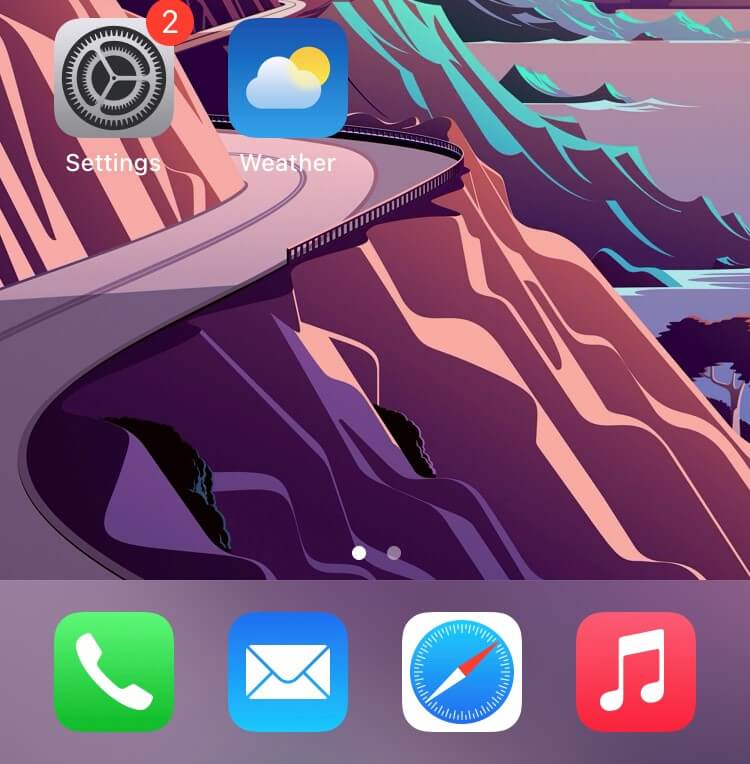
Steg 2: På toppen av Inställningsmeny Du måste se Apple -ID Ditt och tryck på det. Om du inte ser ditt Apple-ID är du inte inloggad. Gör detta snabbt och fortsätt.
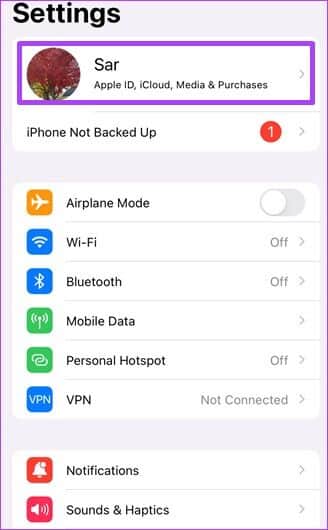
Steg 3: Klicka på iCloud.
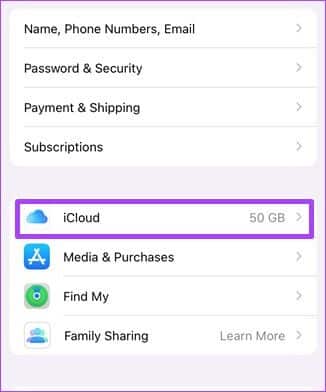
Steg 4: Klicka på Dölj min e-postadress
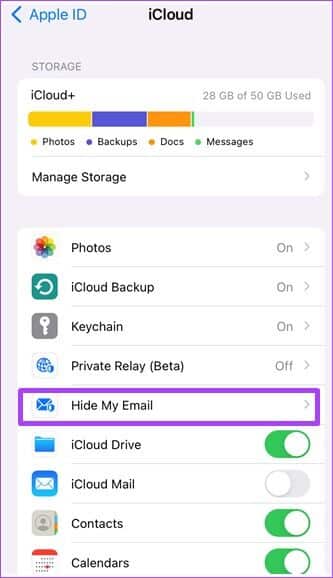
Steg 5: Klicka på Skapa en ny adress För att starta ett popup-fönster.
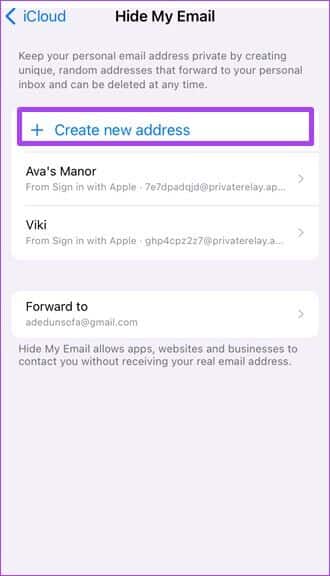
Steg 6: I popup-fönstret bör du se en förklaring av: Dölj min e-post och en föreslagen e-postadress. Klicka på Fortsätta Om du är nöjd med e-postadressen klickar du annars. "Använd en annan adress" För att skapa en annan adress.
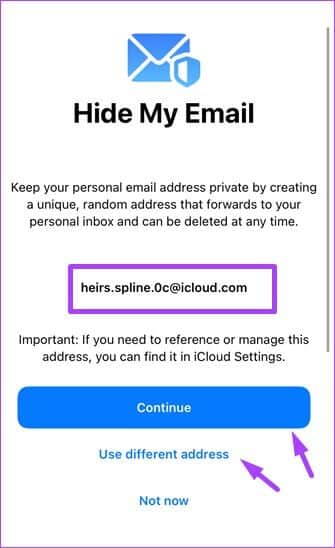
Steg 7: Ange en identifierande etikett för din adress så att du kommer ihåg syftet med att den skapades. Du kan också "Anteckna" Beskriv titeln (detta är valfritt).
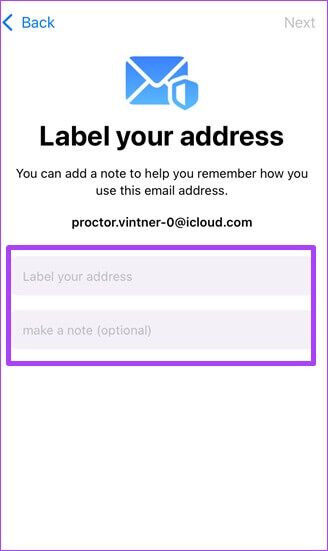
Steg 8: Klicka på det följande.
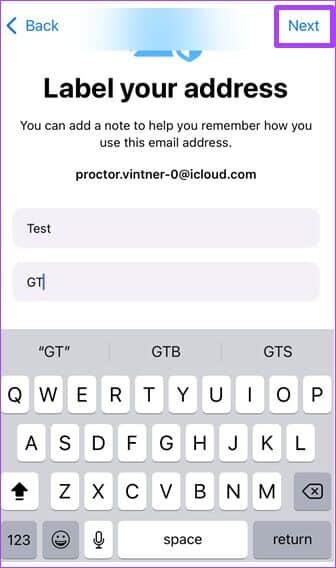
Steg 9: Klick Den var klar för att slutföra processen.
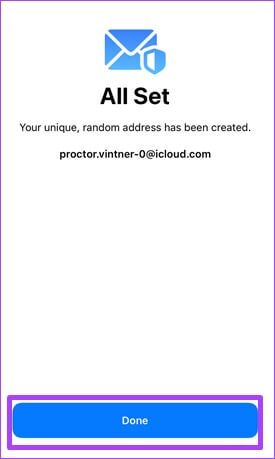
När du har slutfört dessa steg kan du skicka e-postmeddelanden från Mail-appen på din enhet med din nyskapade e-postadress. Detta fungerar även när du behöver ange din e-postadress på en webbplats med hjälp av Safari-webbläsaren.
Skicka meddelanden med hjälp av Dölj min e-postadress
Du kan använda funktionen Dölj e-post på din Mac, iPhone eller iPad. Du måste dock ha ett iCloud-e-postkonto för att funktionen ska fungera. Här är stegen du ska följa när du behöver skicka ett e-postmeddelande med din nyskapade e-postadress.
Steg 1: على webbläsare Logga in på iCloud.com.
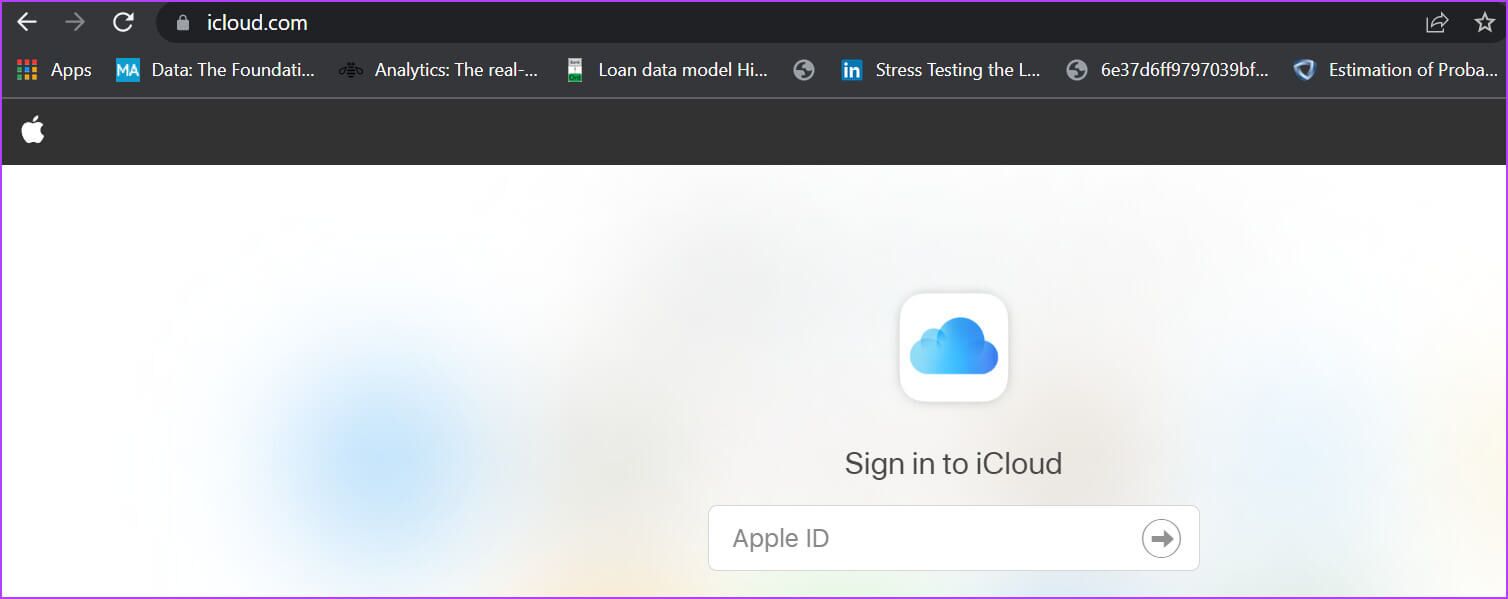
Obs! Om du använder en iPhone eller iPad kan du bara trycka på standardappen för e-post istället för att gå till iCloud.com.
Steg 2: Klicka på Post.
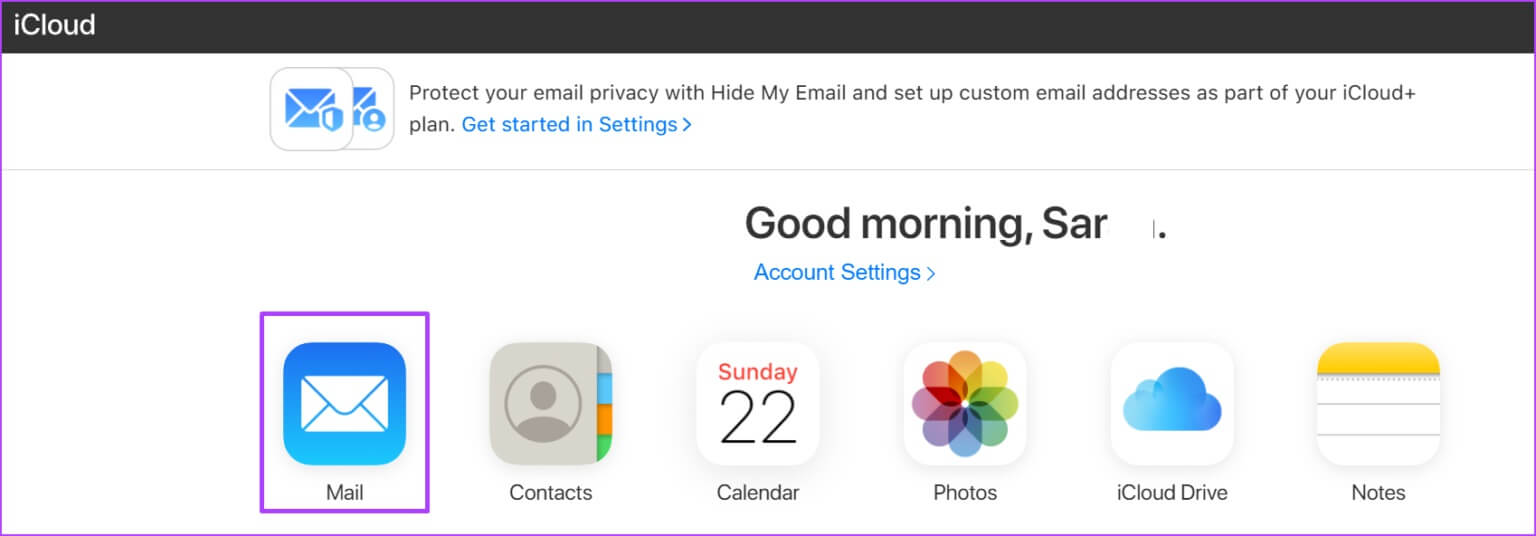
Steg 3: Lokalisera Ikon för nytt meddelande I den övre högra delen av fönstret för att öppna ett nytt tomt meddelandefönster.
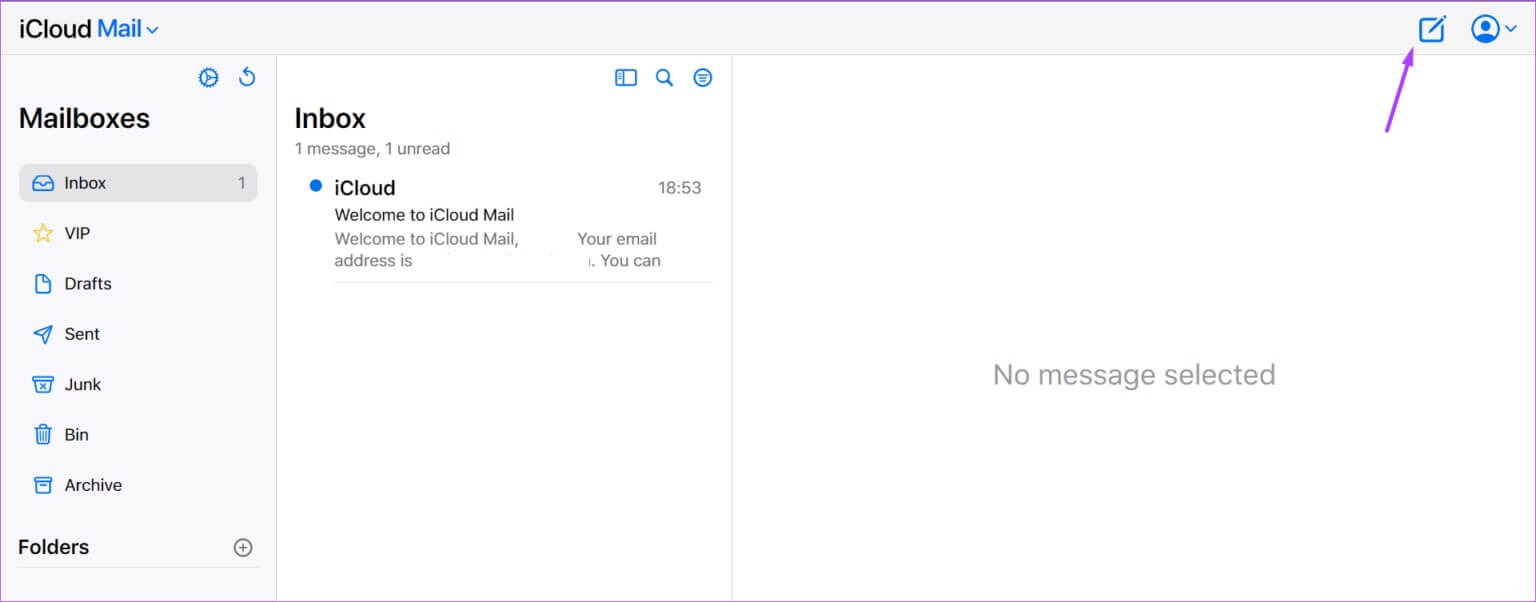
Steg 4: På fältet "till mig" Inkludera e-postmottagarens adress.
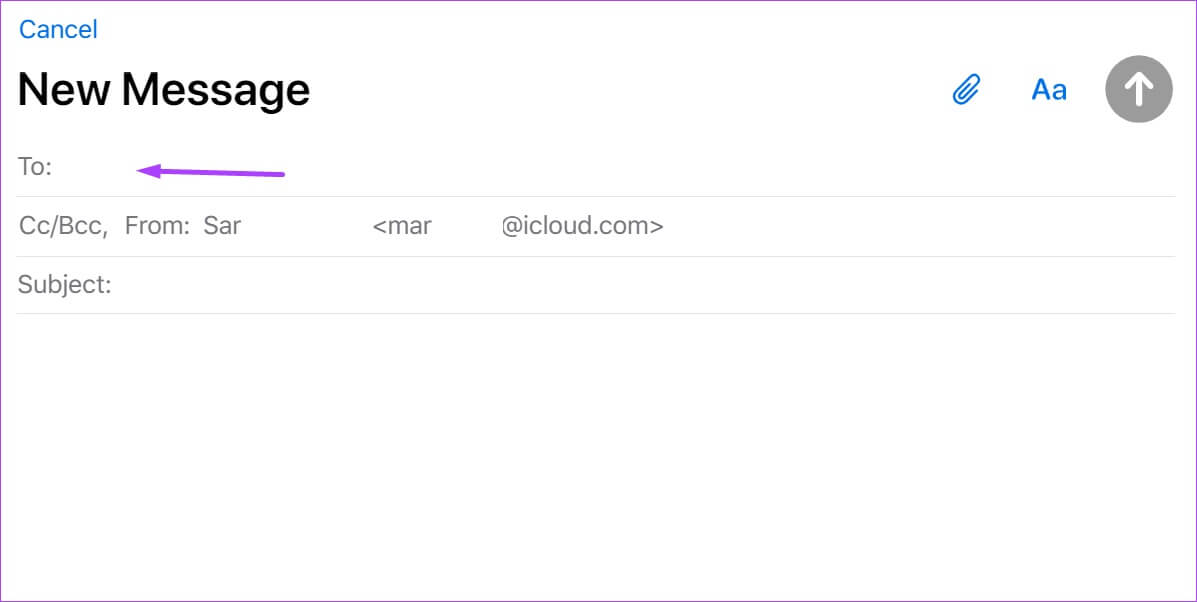
Obs: När du använder "Dölj min e-postadress" kan meddelandet bara nå en mottagare.
Steg 5: På fältet "från" , Hitta "Dölj min e-postadress" från popup-menyn.
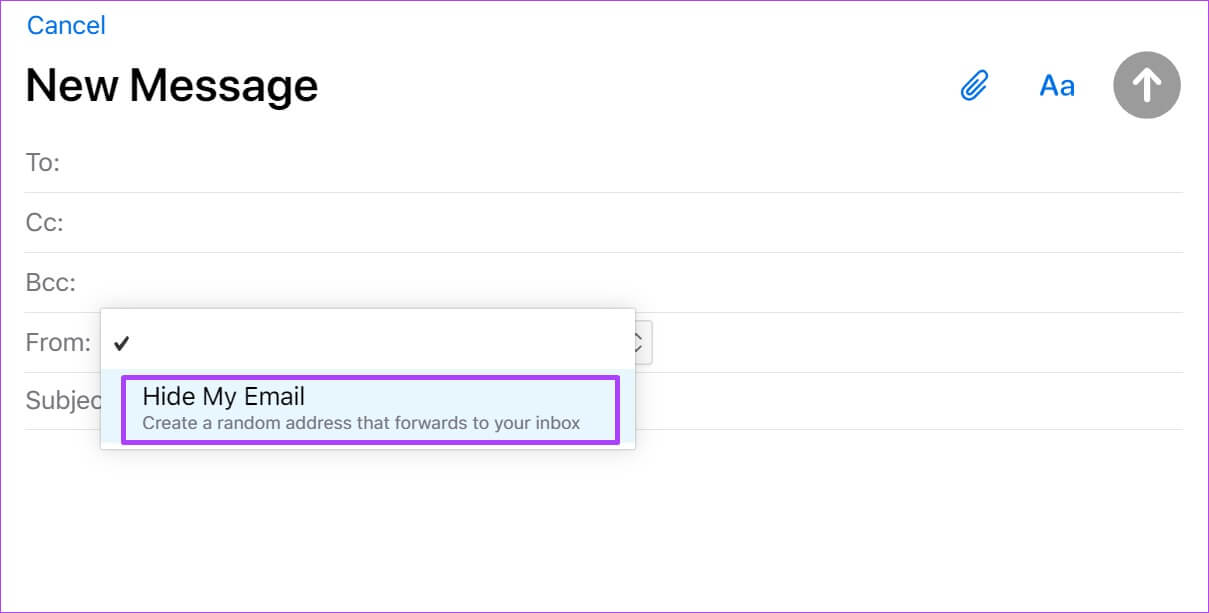
Steg 6: Stiga på Ämne för e-postmeddelande Skriv ditt meddelande och tryck sedan på skicka.
Efter att du skickat e-postmeddelandet kommer adressen som mottagaren ser att vara den nyligen skapade Hide My Email-adressen. Alla svar kommer dock att skickas till din iCloud-e-postadress.
Inaktivera Dölj min e-postadress
När den väl uppnåtts Dölj min e-post För detta ändamål kan du även inaktivera den. Så här fungerar det:
Steg 1: Klicka på Inställningar app på din Apple -enhet.
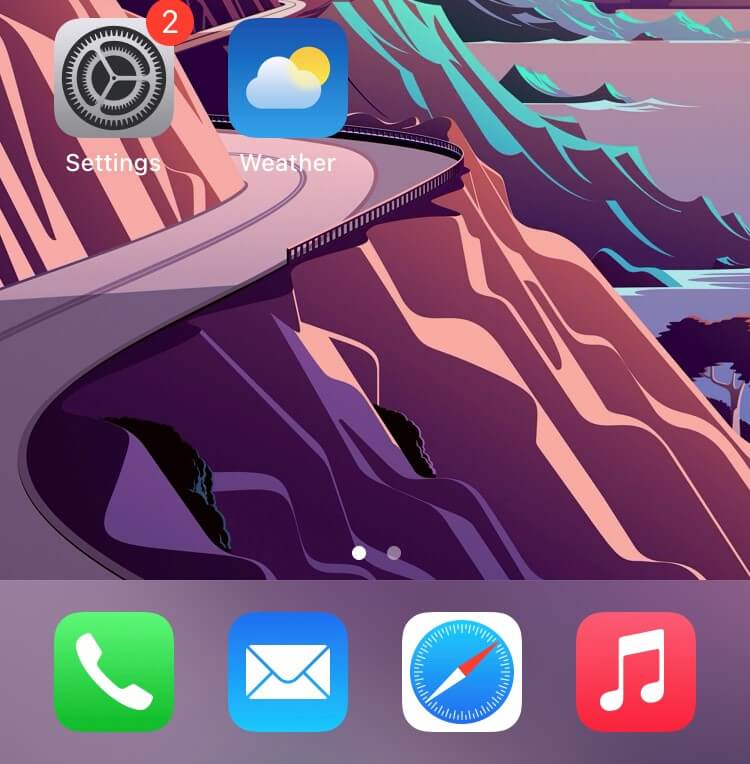
Steg 2: På toppen av Inställningsmeny Du måste se Apple -ID Ditt och tryck på det. Om du inte ser ditt Apple-ID är du inte inloggad. Gör detta snabbt och fortsätt.
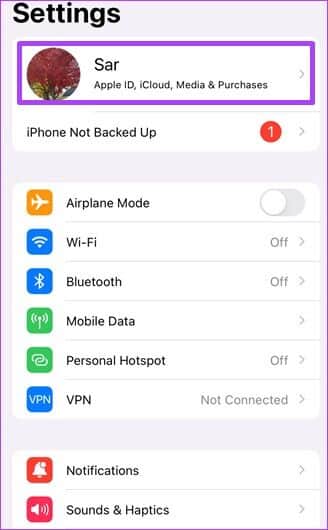
Steg 3: Klicka på iCloud.
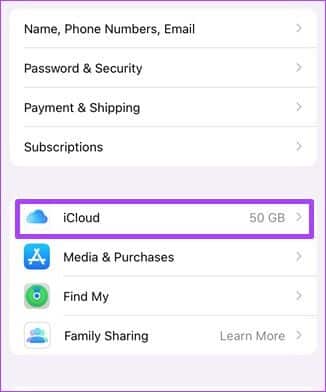
Steg 4: Klicka på "Dölj min e-postadress."
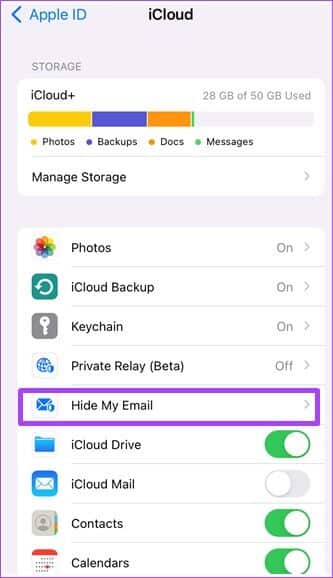
Steg 5: Klicka på E-postadress Ska raderas.
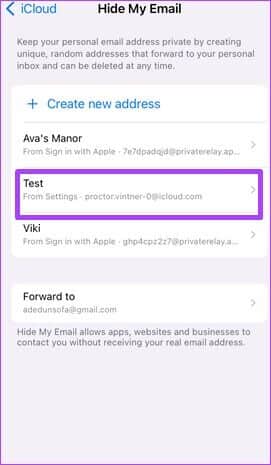
Steg 6: Klicka på Avaktivera E-postadress.
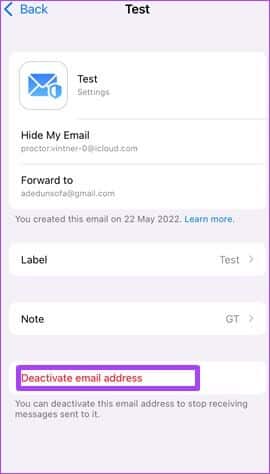
Steg 7: Klicka på Avaktivera Från popup-fönstret.
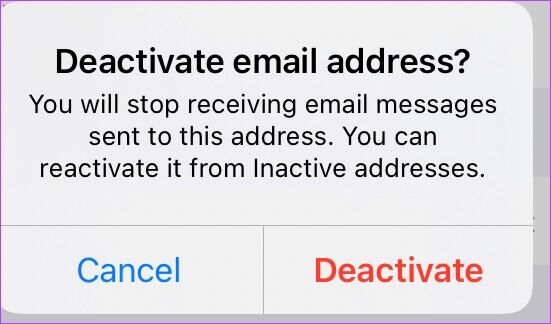
Efter tryckning Avaktivera E-postadressen kommer att upphöra att existera. Du kan alltid följa stegen för att konfigurera Dölj min e-postadress för att skapa en ny adress.
Använd din iCloud-relä
Det är allt som krävs för att konfigurera och använda Hide My Email på iCloud+. Den här funktionen är mycket viktig eftersom den skyddar din ursprungliga e-postadress från skräppost. Den säkerställer också att du registrerar dig för tjänster och inte avslöjar din riktiga e-postadress för tredje part. En annan ny iCloud+-funktion som du bör överväga är Privat relä Vilket hjälper till att dölja din IP-adress.